Heim >Software-Tutorial >Bürosoftware >So fügen Sie eine Kopfzeile in Excel hinzu
So fügen Sie eine Kopfzeile in Excel hinzu
- 王林nach vorne
- 2024-03-20 12:16:05914Durchsuche
Der PHP-Editor Banana zeigt Ihnen, wie Sie einen Header in Excel hinzufügen. Bei der Verwendung von Excel-Tabellen ist das Hinzufügen von Kopfzeilen ein üblicher Vorgang, der die Datei professioneller und standardisierter machen kann. Durch Festlegen der Kopfzeile können Sie beim Drucken den Titel, die Seitenzahl und andere Informationen anzeigen und so die Lesbarkeit und Ästhetik der Datei verbessern. Als Nächstes stellen wir Ihnen ausführlich vor, wie Sie in Excel eine Kopfzeile hinzufügen, damit Sie diese Technik problemlos beherrschen können.
1. Schalten Sie Ihren Computer ein, erstellen und öffnen Sie eine Excel-Datei.
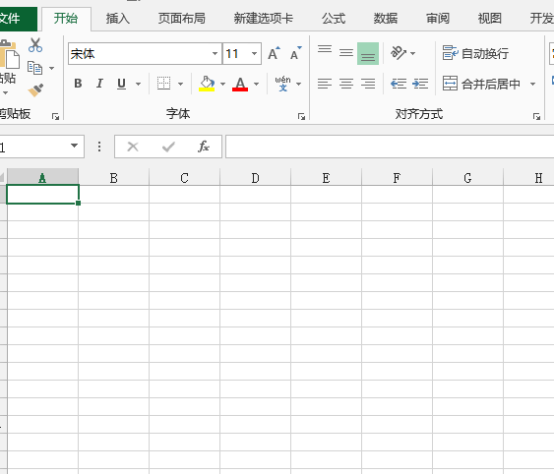
2. Nachdem wir die Hauptoberfläche der Software aufgerufen haben, geben wir Daten in das Formular ein, klicken dann im oberen Menü auf [Seitenlayout] und klicken in der Seitenlayout-Menüleiste auf das Dropdown-Menü Klicken Sie unten auf die Schaltfläche „Nach unten“, um die Einstellungsoberfläche für die Hauptseite aufzurufen.
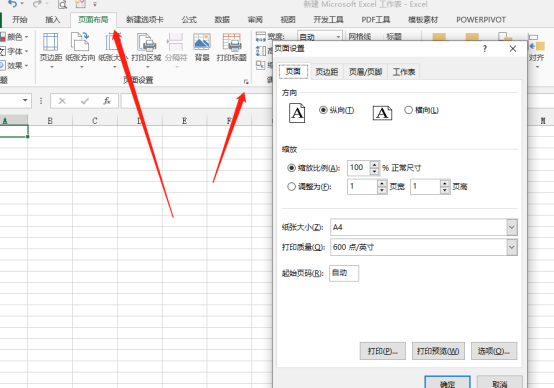
3. Nachdem wir die Hauptseiten-Einstellungsoberfläche aufgerufen haben, suchen wir oben die Option [Kopfzeile/Fußzeile], um die Kopf-/Fußzeilen-Einstellungsoberfläche aufzurufen.
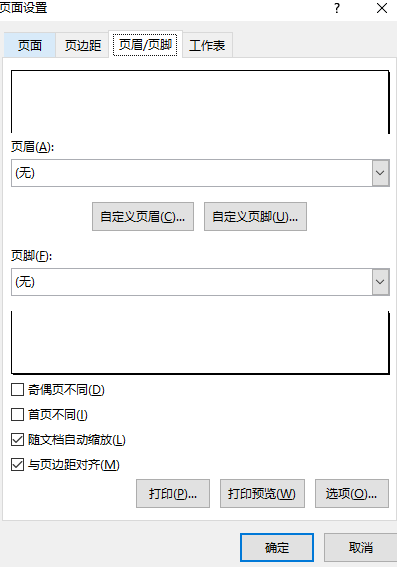
4. Legen Sie unten die Kopfzeile fest, klicken Sie auf [Kopfzeile anpassen] und geben Sie dann den Inhalt ein. Im oberen Rahmen können auch Zeit, Seitenzahl und andere Inhalte hinzugefügt werden Definieren Sie das Einfügen von Inhalten, nachdem die Einstellungen abgeschlossen sind, und klicken Sie dann unten auf die Schaltfläche „OK“.
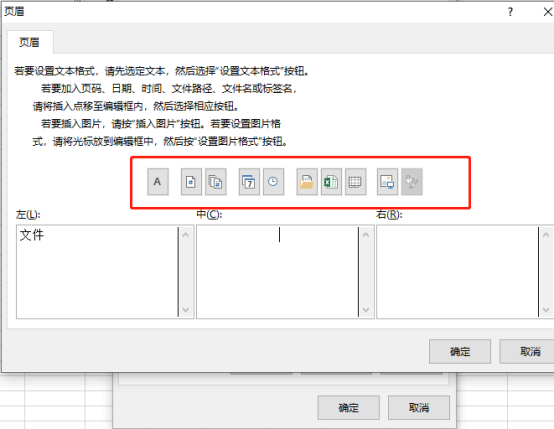
5. Nach der Eingabe der Kopf- und Fußzeile legen wir die Hauptoberfläche auf der Seite fest und klicken auf die Schaltfläche „OK“. Die Excel-Hauptoberfläche hat sich nicht geändert, die Kopf- und Fußzeile werden nicht angezeigt. Klicken Sie zu diesem Zeitpunkt auf die Dateischaltfläche oben in der Hauptoberfläche und wir können sie in der Druckvorschau sehen.
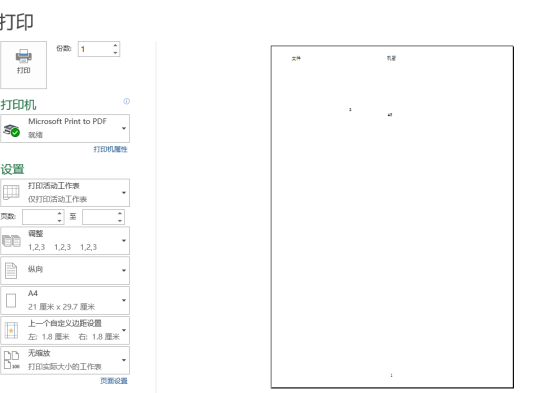
Wir haben oben die Methode zum Hinzufügen von Kopf- und Fußzeilen in Excel vorgestellt. Wenn Sie der Excel-Tabelle keine Kopf- und Fußzeilen hinzugefügt haben, befolgen Sie bitte die Schritte, um das Hinzufügen zu üben! Dies ist eine sehr grundlegende Fähigkeit zur Bedienung von Excel-Tabellen, die wirklich erlernt und beherrscht werden muss!
Das obige ist der detaillierte Inhalt vonSo fügen Sie eine Kopfzeile in Excel hinzu. Für weitere Informationen folgen Sie bitte anderen verwandten Artikeln auf der PHP chinesischen Website!

